在使用wps幻灯片的时候,我们可以给内容转场添加各种有趣的效果,让内容更加生动。那么wps幻灯片怎么制作页面折痕呢?接下来就跟小编就为大家带来详细教程,希望可以帮到大家。
wps幻灯片怎么制作页面折痕
1、在插入选项卡中点击形状,选择其中的椭圆,在页面上绘制出一个细长型的椭圆。
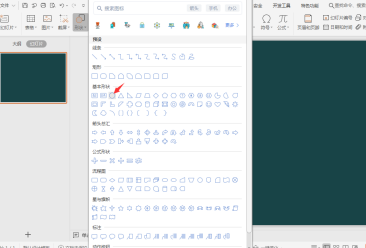
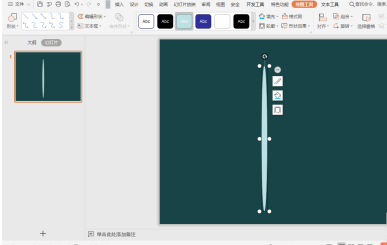
2、选中椭圆,在绘图工具中点击填充,颜色填充为灰色,点击轮廓,选择其中的躲压
“无线条颜色”。
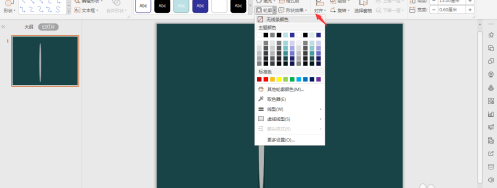
3、接着选中椭圆,鼠标右键“设置对象格式”,在右侧弹出的属性设置窗格中,选择形状选项,点栗近击效果,在阴影中选择外部阴影中的向右偏移。
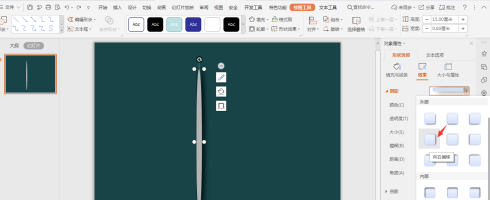
4、透明度设置为40%,模糊设置为20磅,距离设置为10磅。
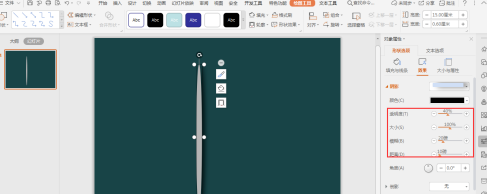
5、选中椭圆,ctrl+X进行剪切,岔盯宙鼠标右键“粘贴为图片”;选中图片鼠标右键“裁剪”,把图片中的阴影部分裁剪出来。
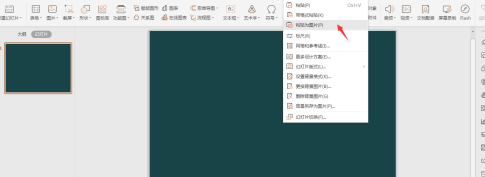
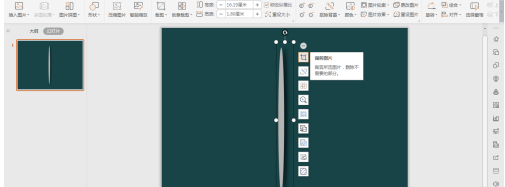
6、这样就制作出页面折痕的效果了,更改阴影的颜色,还能制作出不同颜色的折痕效果。
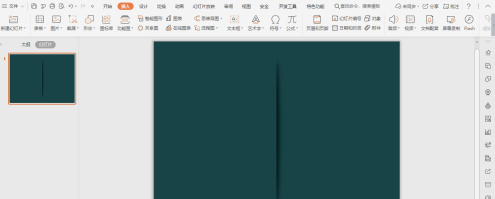
以上就是wps幻灯片页面折痕制作教程的全部内容了,赶快收藏果粉迷下载更多软件和游戏吧!












